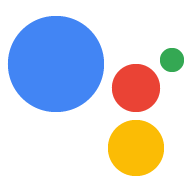للتطوير باستخدام Dialogflow، يجب أولاً إنشاء مشروع Actions ووكيل Dialogflow. ويتيح لك امتلاك مشروع الوصول إلى وحدة تحكّم المطوّرين لإدارة الإجراء الخاص بك وتوزيعه. يحتوي وكيل Dialogflow على جميع الأغراض التي تحدِّد الإجراء.
إنشاء مشروع Actions ووكيل Dialogflow
- انتقِل إلى وحدة تحكّم "الإجراءات".
- انقر على مشروع جديد.
- أدخِل اسمًا لمشروعك وانقر على إنشاء مشروع.

- مرر لأسفل إلى قسم خيارات إضافية وانقر على بطاقة محادثة.
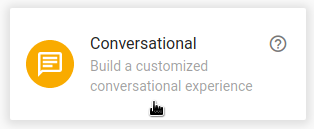
- انقر على تطوير في القائمة العلوية، ثم انقر على الإجراءات في القائمة اليمنى.
- انقر على إضافة الإجراء الأول.
- في بطاقة الجمهور المخصّص حسب النية بالشراء، انقر على إنشاء.
- تظهر وحدة تحكّم Dialogflow بالمعلومات التي تتم تعبئتها تلقائيًا في الوكيل. انقر على إنشاء لحفظ الوكيل.
وحدة التحكّم في Dialogflow
من المفترض أن تظهر الآن وحدة التحكّم في Dialogflow ولوحة القائمة على يمين الصفحة. إذا كنت تستخدم شاشة صغيرة والقائمة مخفية، انقر على menu في أعلى يمين الصفحة.
تعرِض النافذة المركزية قائمة أغراض الوكيل. وفقًا للإعدادات التلقائية، تبدأ برامج Dialogflow لغرضَين. يرحّب الهدف التلقائي للترحيب بالمستخدمين. يتطابق وكيلك مع الهدف التلقائي للإجراء عندما لا يفهم ما يقوله المستخدمون.
يقع مُحاكي Dialogflow على الجانب الأيمن من الصفحة. يتيح لك المحاكي تجربة وكيلك عن طريق نطق الرسائل أو كتابتها. في محاكي Dialogflow، انقر على التجربة الآن، واكتب أي شيء، ثم اضغط على enter.

الشكل 1. لقطة شاشة لوحدة تحكّم Dialogflow تعرض موظّفًا.
إنشاء هدفك الأول
يستخدم Dialogflow الأغراض لتصنيف نوايا المستخدم. تتضمّن الأهداف عبارات التدريب، وهي أمثلة على ما قد يقوله المستخدم لوكيلك. على سبيل المثال، قد يسأل المستخدم الذي يريد معرفة اسم الوكيل، "ما اسمك؟" "هل لديك اسم؟" أو يكفي أن تقول "اسم". تحتوي هذه العبارات على الهدف النهائي نفسه: الحصول على اسم وكيلك.
لإنشاء وكيل يتولّى معالجة هذه الحالة، اتّبِع الخطوات التالية:
- انقر على add بجانب الأهداف في قائمة التنقّل.
- أدخِل
Nameفي حقل النص اسم الغرض. - في قسم عبارات التدريب، انقر على إضافة عبارات التدريب.
- أدخِل العبارات التالية (اضغط على مفتاح enter بعد كل عبارة):
What is your name?Do you have a name?name
- في قسم الردود، انقر على إضافة رد.
- أدخِل الرد التالي في نافذة Text Response (الرد النصي):
My name is Dialogflow!
- انقر على حفظ.
تجربة السمات والبيانات
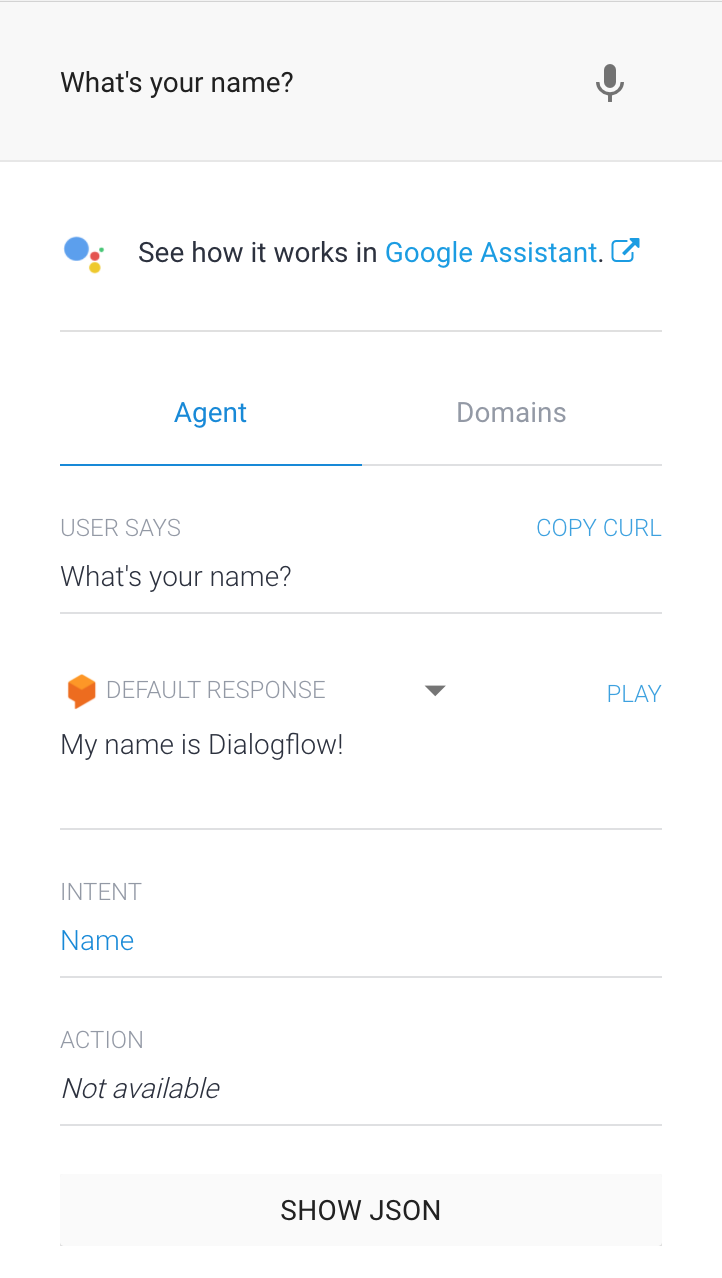
لاختبار الغرض الجديد من الاسم، في محاكي Dialogflow، اكتب "ما اسمك؟" واضغط على Enter.
يمكن لوكيلك أن يجيب عن سؤالك بشكل صحيح حتى عندما تطرح أسئلة مختلفة تمامًا عن العبارات التدريبية (على سبيل المثال، "ما اسمك؟" مقابل "ما اسمك؟").
تستخدم منصة Dialogflow عبارات تدريب لتدريب نموذج تعلُّم الآلة، ما يساعد الوكيل على مطابقة أصوات المستخدمين مع الأغراض الصحيحة.